Запутались в разнообразии слотов PCIe и их пропускных способностях? Хотите узнать, как определить версию и поколение вашего слота PCIe, чтобы убедиться в его совместимости с новым оборудованием? Тогда эта статья для вас!
В нашем подробном руководстве мы разберем всё, что вам нужно знать, чтобы быстро и надежно проверить (и понять) спецификации PCI Express вашей материнской платы для каждого слота, чтобы вы могли быть уверены в правильном выборе компонентов для своего компьютера.
Оставайтесь с нами, и вы узнаете секреты слотов PCIe, которые помогут вам добиться максимальной производительности вашей системы.
Краткий обзор слотов PCI Express
Слоты PCI Express внутри вашего ПК будут определять доступные вам варианты карт расширения. Сегодня этими расширениями чаще всего являются видеокарты, но иногда это могут быть, например, адаптеры M.2 для тех, у кого нет встроенных слотов M.2.
Слоты PCI Express выпускаются в четырёх форм-факторах, показанных на рисунке ниже (пропускная способность зависит от поколения):
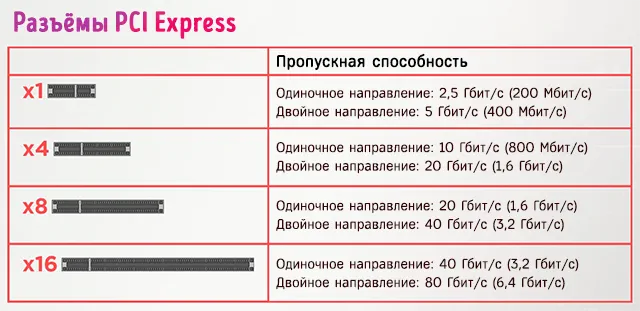
Но, вот что сбивает с толку: длина слота PCIe не совсем соответствует пропускной способности слота.
Видите ли, помимо длины слота PCIe (которая может быть x1, x4, x8 и x16), есть ещё четыре вещи, которые влияют на пропускную способность слота:
- Поколение PCIe (например, PCIe 3.0, 4.0 или 5.0).
- Электрическая пропускная способность, означающая, сколько электрических проводов подключено к слоту, что не всегда составляет всю его длину.
- Подключен ли слот к процессору или набору микросхем на материнской плате.
- Совмещает ли полоса пропускания другие функции материнской платы. Например, когда вы используете много дисков SATA или много слотов NVMe M.2, некоторые слоты PCIe теряют часть пропускной способности.
И, к сожалению, несмотря на важность слотов PCIe для функциональности вашего ПК… в Windows нет встроенных средств чтения, с помощью которых можно было бы сразу определить характеристики слотов PCIe на вашей материнской платы.
Давайте узнаем, как получить эту информацию самостоятельно!
Как проверить версию/поколение слота PCIe
Ниже я познакомлю вас с двумя различными способами получения характеристик вашего слота PCIe.
Первый – благодаря быстрому и простому использованию CPU-Z, – бесплатного программного обеспечения для обнаружения и мониторинга ЦП.
Второй будет включать в себя ещё несколько шагов, поэтому давайте сначала сделаем простой.
-
Используйте CPU-Z
Сначала скачайте и установите CPU-Z. Вы даже можете использовать версию приложения .ZIP (Portable), если не хотите полностью устанавливать его только для этого одноразового процесса.
После того, как вы распаковали и установили CPU-Z, откройте его. Когда вы это сделаете, вы должны увидеть экран, похожий на тот, что изображен на рисунке ниже:
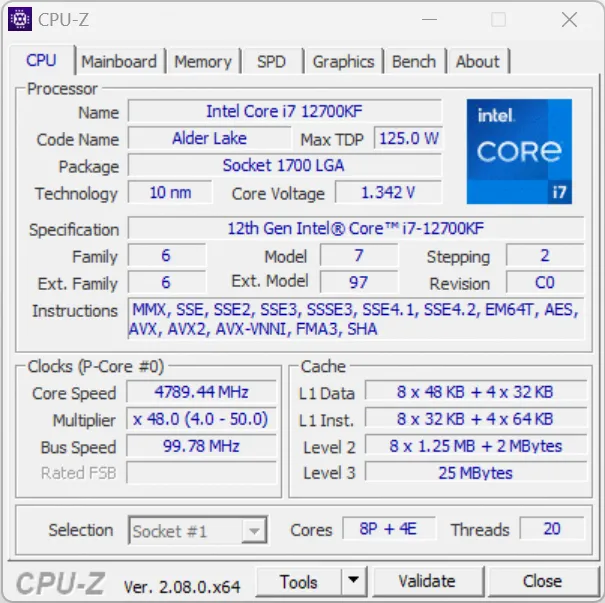
Здесь показаны все основные характеристики вашего процессора – в моём случае 12700KF – но пока ничего о PCIe. Для этого вам нужно нажать на вкладку Mainboard!
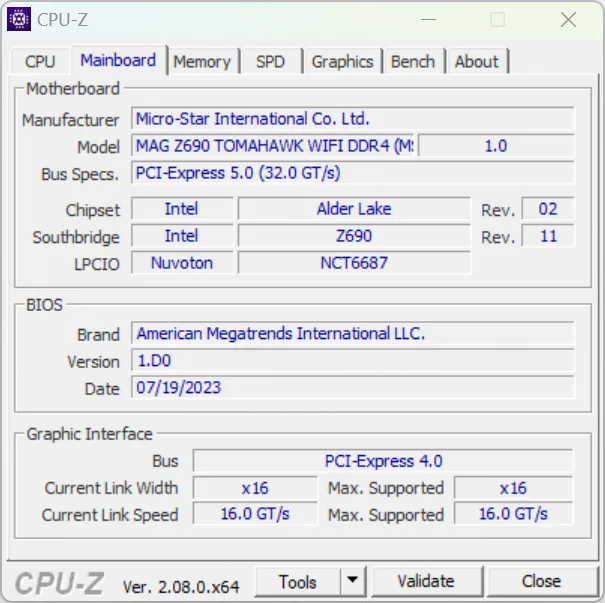
На вкладке Mainboard в разделе «Bus Specs.» вы найдете спецификацию PCI Express вашей материнской платы.
На изображении выше вы можете видеть, что, несмотря на поддержку PCIe 5.0, мой графический процессор («Graphic Interface») представляет собой устройство PCIe 4.0.
Конечно, это даёт нам информацию только о (обычно самом верхнем) слоте PCIe, который чаще всего используется для подключения графического процессора. Но, мы хотим знать характеристики всех наших слотов PCIe.
Идём дальше:
-
Ознакомьтесь со спецификациями вашей материнской платы
Если вам нужны более подробные характеристики вашей материнской платы, единственный способ сделать это – либо обратиться к руководству, либо к странице производителя для вашей конкретной материнской платы.
Если вы не уверены, какую материнскую плату вы используете, вам нужно найти эту информацию. Я рекомендую использовать для этого встроенную информацию о системе Windows – просто откройте «Пуск», введите «Сведения о системе» и нажмите Ввод, как показано ниже.
Открыв «Сведения о системе», прокручивайте окно, пока не найдёте «Изготовитель основной платы» и «Модель основной платы».
Здесь должно быть указано, кто произвёл вашу материнскую плату и, что более важно, какая у вас конкретная модель материнской платы, чтобы вы могли «передать эту информацию в Яндекс».
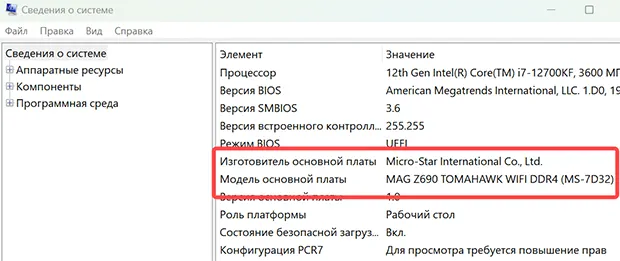
Следуя собственному руководству, я вижу, что у меня материнская плата MSI MAG Z690 TOMAHAWK WIFI DDR4 (MS-7D32). Я просто продолжу и поищу это…
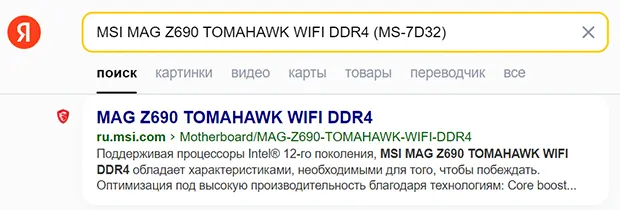
Это привело меня на официальную страницу продукта и поддержки моей материнской платы!
Немного неуклюже использовать Google/Яндекс и сайт производителя для доступа ко всей информации о материнской плате, но, похоже, именно так индустрия решает эту проблему.

Материнская плата, представленная выше, имеет 4 слота, но только один слот представляют собой PCIe 5.0 с пропускной способностью x16.
Если вы не находите информацию обо всех слотах в спецификации на веб-сайте, загрузите PDF-руководство вашей материнской платы, в котором обязательно будет вся информация о каждом слоте, и особенно о том, в каких конфигурациях вы можете использовать несколько из них.
Вот пример материнской платы MSI Unify X570, которая имеет 5 слотов PCIe, три из которых полноразмерные. Как вы можете видеть в таблице из PDF-руководства к этой плате ниже, если вы используете один графический процессор в самом верхнем слоте, он будет работать с полосой пропускания PCIe 4.0 x16. Однако, если вы используете два графических процессора (в слотах 1 и 3), они оба будут работать только с PCIe 4.0 x8.
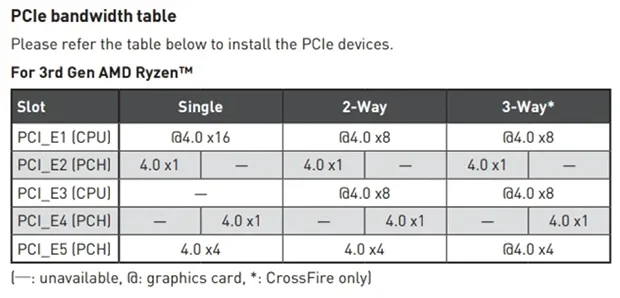
Вот ещё один пример. Страница технических характеристик материнской платы Gigabyte Aorus X670E. Она имеет ещё больше ограничений.
Как можно понять из раздела о слотах расширения, первый слот PCIe поддерживает PCIe x16 поколения PCIe 5.0, но пропускная способность и поколение зависят от установленного вами процессора, в дополнение к некоторой пропускной способности, которая распределяется при заполнении некоторых дополнительных M.2 слотов.
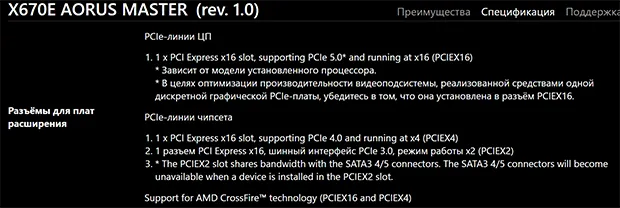
Короче говоря, выяснить пропускную способность всех слотов PCIe не всегда так просто, как проверить физическую длину слота. По крайней мере, используйте CPU-Z, а лучше, прочтите руководство к вашей материнской плате, особенно если вы хотите добавить несколько карт расширения и получить максимальную отдачу от вашей материнской платы.
Часто задаваемые вопросы
Имеет ли PCIe обратную совместимость?
Да! К счастью, все устройства и слоты PCI Express совместимы друг с другом, хотя, конечно, устройства, созданные для новых стандартов, могут работать с худшей производительностью на старом слоте PCIe.
PCI Express вряд ли станет узким местом, но это может случиться!
Я написал расширенную часть о совместимости PCIe с описанием сценариев производительности обратной совместимости, если вы хотите узнать больше.
Насколько важны линии PCIe?
Существенно, особенно если вы используете современный высокопроизводительный графический процессор – или несколько!
В идеале, у вас должен быть современный полнофункциональный слот PCI Express x16 для каждого имеющегося у вас графического процессора, но это не всегда так.
Посмотрите наше расширенное руководство по линиям PCIe, которое я рекомендую, если вы хотите узнать больше.
И это всё, на данный момент!
Надеюсь, эта статья помогла разъяснить, как проверить версию слота PCIe для вашей конкретной материнской платы. Надеемся, вам не придется в ближайшее время беспокоиться об обновлении материнской платы из-за устаревшего PCI Express.
И помните: не все слоты PCIe x16 одинаковы. Некоторые работают только на x8. Эти спецификации материнской платы действительно могут вас обкрадывать.



